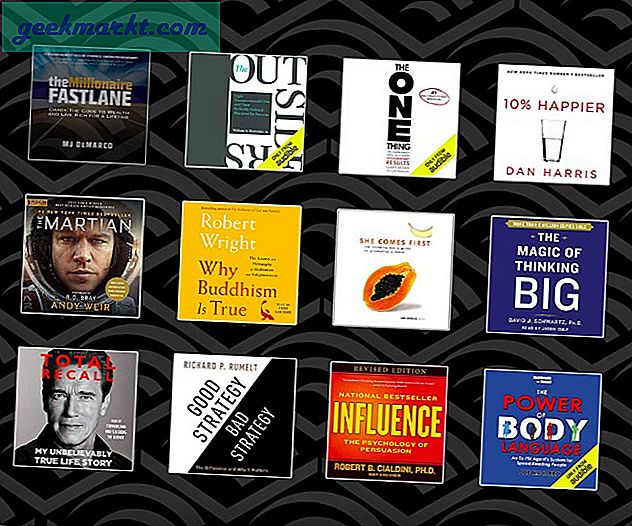Pengguna Windows kemungkinan besar menyadari apa yang terjadi ketika menekan tombol Windows dan tombol Print Screen pada keyboard. Hasilnya adalah Anda akan mengambil tangkapan layar. Ini akan mengambil semua gambar yang ditampilkan di desktop Anda. Jadi, bagaimana ini bisa dilakukan saat menggunakan Chromebook?
Untuk melakukan fungsi Print Screen atau mengambil screenshot di Chromebook, itu hanya kombinasi tombol keyboard yang berbeda. Karena Chromebook tidak memiliki kunci layar cetak, tombol layar alihan itu bergantian di Chromebook. Baiklah sekarang kita telah membahas dasar-dasar, mari kita lihat bagaimana variasi Layar Cetak berfungsi di Chromebook.
Tombol-tombol Hot Mode Cetak untuk Chromebook
Jika Anda adalah pengguna Chromebook yang sudah mapan atau baru di tempat kejadian, Anda akan ingin mengetahui cara melakukan tangkapan layar. Pada satu titik, Anda mungkin perlu menggunakannya. Jadi, kombinasi keyboard untuk melakukan fungsi Windows Print Screen pada mitra Chromebooknya adalah sebagai berikut;
- Tahan tombol keyboard CTRL + Tombol Layar Sakelar. Hasil ini mengambil tangkapan layar semua yang ditampilkan di layar Chromebook Anda.
Seperti yang dapat Anda lihat, bukan Layar Cetak, Chromebook menggunakan tombol Sakelar Layar pada tata letak keyboardnya.
Anda akan mendapat notifikasi di sisi kanan bawah Chromebook Anda yang memberi tahu Anda, Anda telah mengambil tangkapan layar. Semua tangkapan layar yang Anda ambil di Chromebook Anda disimpan di folder unduhan. 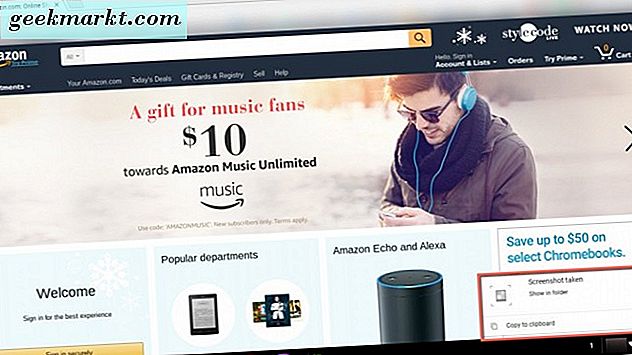
Anda dapat mengakses tangkapan layar dari Google Drive di perangkat atau komputer lain. Pertama, Anda harus memindahkannya dari folder unduhan di Chromebook ke folder Google Drive Anda. Kemudian, Anda akan memiliki akses di mana pun Anda memasang Google Drive atau dari Google Drive online. 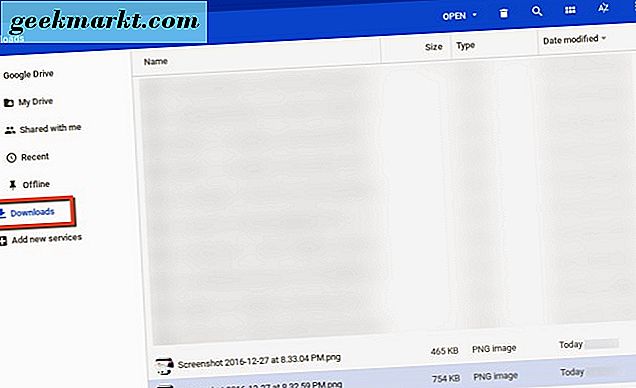
Anda juga dapat mengeklik notifikasi tangkapan layar untuk langsung dibawa ke tangkapan layar yang Anda tangkap.
Itu dia. Sekarang Anda sudah mendapat pengetahuan tentang cara mengambil tangkapan layar di Chromebook. Di Windows, Anda menggunakan kunci Layar Cetak yang dikombinasikan dengan tombol Windows untuk mengambil screenshot penuh pada desktop. Di Chromebook Anda, Anda akan menggunakan tombol Ctrl di keyboard bersama dengan tombol Layar Beralih. Jadi hasil akhirnya adalah Anda sekarang dapat mengambil screenshot ukuran Penuh di perangkat Chromebook Anda.